データ転送能力のボトルネックとなってしまっているSATAに代わる新しい規格、NVMeを採用するM.2のSSDであるSamsung SSD 960 EVOを導入した。ヒートシンクやミリネジの別途購入や、BIOSの設定変更などを経てシステムドライブ(Cドライブ)をSATAからNVMeのSSDに変更することが出来た。
目次
概要
経緯
Steamのゲームが多すぎて自作PCのSSDの容量がもうパンパンである(Steamerの皆様方におかれましては、この記事が書かれた時期にオータムセールという悪魔のイベントがあったことに気づかれるかもしれない)。Cドライブ用の512GBのSSDはもちろんのこと、以前利用していたが今はゲーム専用となった予備の250GBのSSDはもう一杯。それでも入らないので仕方が無くHDDにも退避させているが、SSDとHDDでは速度が全然違うので、HDDはあくまでプレイしないゲームの一時的な置き場である。
そういうわけで新しくSSDを購入することになったが、この時どういう仕様のものを購入するかは以前から決めていた。NVMeのSSDである。
NVMeとは
NVM Express (通称NVMe)のうちNVMはNon-Volatile Memory(不揮発性メモリ)のことを指す。一般にSSDの接続に使われているSATAの次の世代となる、PCI Express(PCIe)を通じて不揮発性ストレージメディアを接続するためのインターフェイス規格である。
M.2のTypeとKeyの規格を確認
自作PCを作っているというとよっぽど高度なことをしていると思われがちであるが、少なくとも自作PCのパーツ交換に必要なのは「規格を間違えない」が9割である。
上記のリンクがSamsungの公式のページとなる。
次に私の使っているマザーボード、ASUSのZ170 Pro GamingのM.2規格について調べる。次の画像は説明書のM.2に関するページのキャプチャである。

この両者のスペックから「Type2280のM.2スロット」で使えることが確認できた……がもう一つ確認したいことがある。それはソケット規格である。M.2のSSDは端子に切れ込みが入っていて、同じソケット規格でないと切れ込み同士がかみ合わず刺さらない。
マザーボードの方には「M.2 Socket3 (Key M) SSDモジュールをサポート」とはっきり書かれているが、何故かSamsungの製品ページの方には書かれていない……。この辺を自作PCに詳しい界隈の人がどう思っているのかは知らないが記載が無いのはおかしいのではないだろうか?
しょうがないのでネット上を検索したら海外の通販ページのいくつかで「M.2/M-Key (PCIe 3.0 x4) 」や「M Keying」の表記を確認できた。公式ページではないが良しとしよう。
NVMe SSDの導入
マザーボードへの設置

マザーボードのM.2スロットに設置する。これに関してはミリネジやヒートシンクが別途必要になり面倒だった(というか「必要なら先に言えよ」と言う感じだった)ので別にページを用意した(記事)。
なお上に掲載したマザーボードの説明書に「M.2スロット(SATAモード)とSATA 6G/sポート(SATA6G_1)は排他利用となります」とあるように、M.2スロットにSSDを差しているとSATAポートの1番目は利用できない。元々ここに差していた記憶デバイスがある場合には別のポートに端子を移動する必要がある。
ドライバ導入とドライブデータのコピー
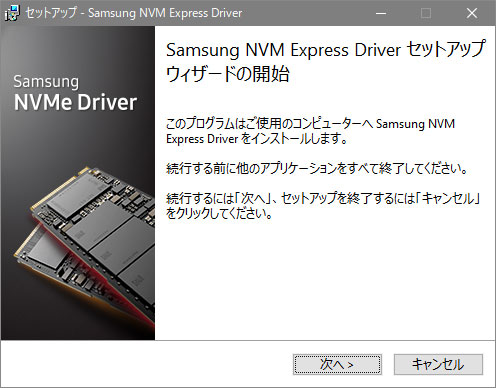
NVMe SSDをWindowsで使用するために、Samsungが製品ページ(http://www.samsung.com/semiconductor/minisite/jp/ssd/consumer/960evo/)で配布しているドライバをインストールする。これでWindowsボタン+X→ディスクの管理を選んでディスク管理ウィンドウを開き、SSDをフォーマットする。これで記憶ドライブとして使用できる。
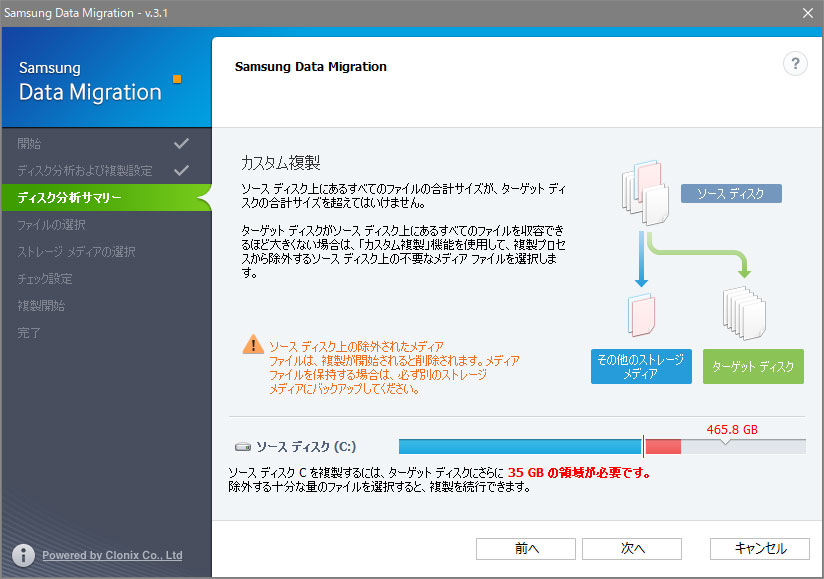
WindowsがインストールされているSSDのデータを、新しく設置したNVMe SSDにコピーする。Samsungはこの用途専用のソフトウェアSamsung Data Migrationを用意しており、ツールとソフトウェアの配布ページ(http://www.samsung.com/semiconductor/minisite/jp/support/tools/)で入手できる。表示に従っていくだけなので特に書くことは無いが、コピー元ディスクの容量が一定以上だと減らさなくてはいけない。
BIOS設定の変更
NVMe SSDにWindowsが入ったので今度はBIOSの設定をして、このSSDがシステムディスク(Cドライブ)として認識されるようにする。
以降はBIOS画面をスマートフォンで撮影したもの。(余談だが、記事を作る段階になって、F12を押せば差しているUSBメモリにスクリーンショットが記録されるということを知った。もう今更だが……)
SATAの設定をRAIDに変更
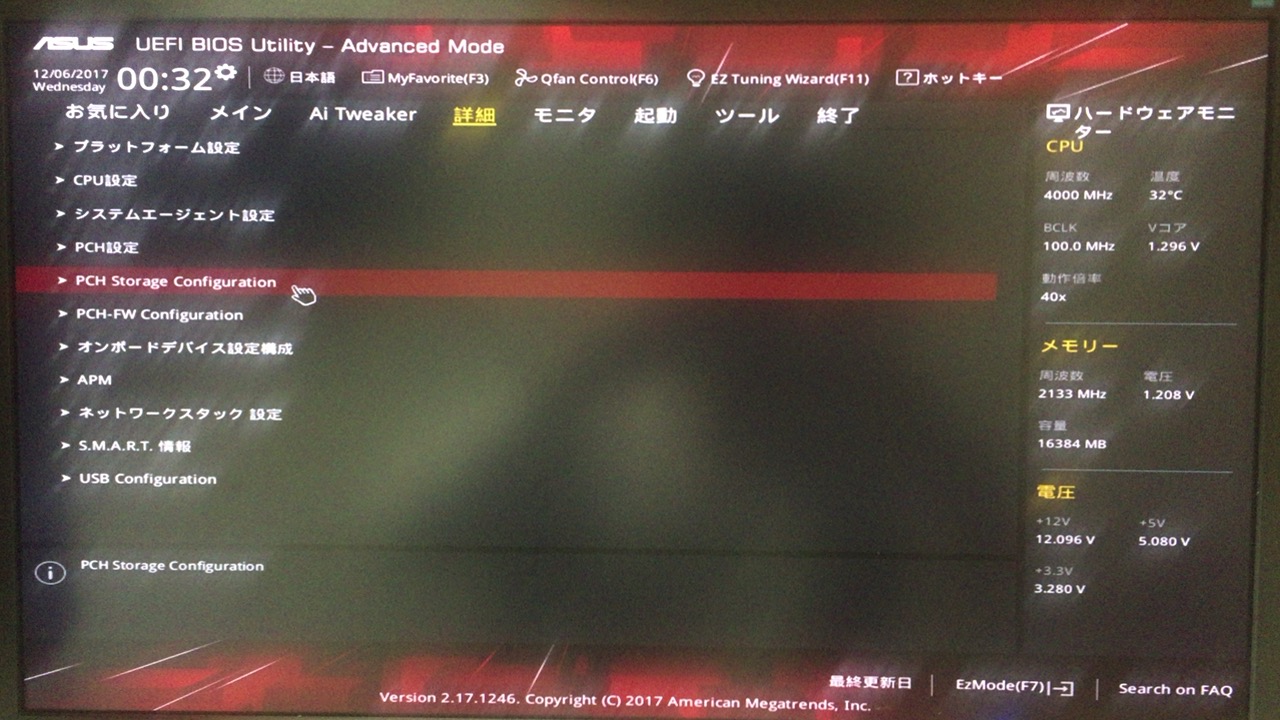
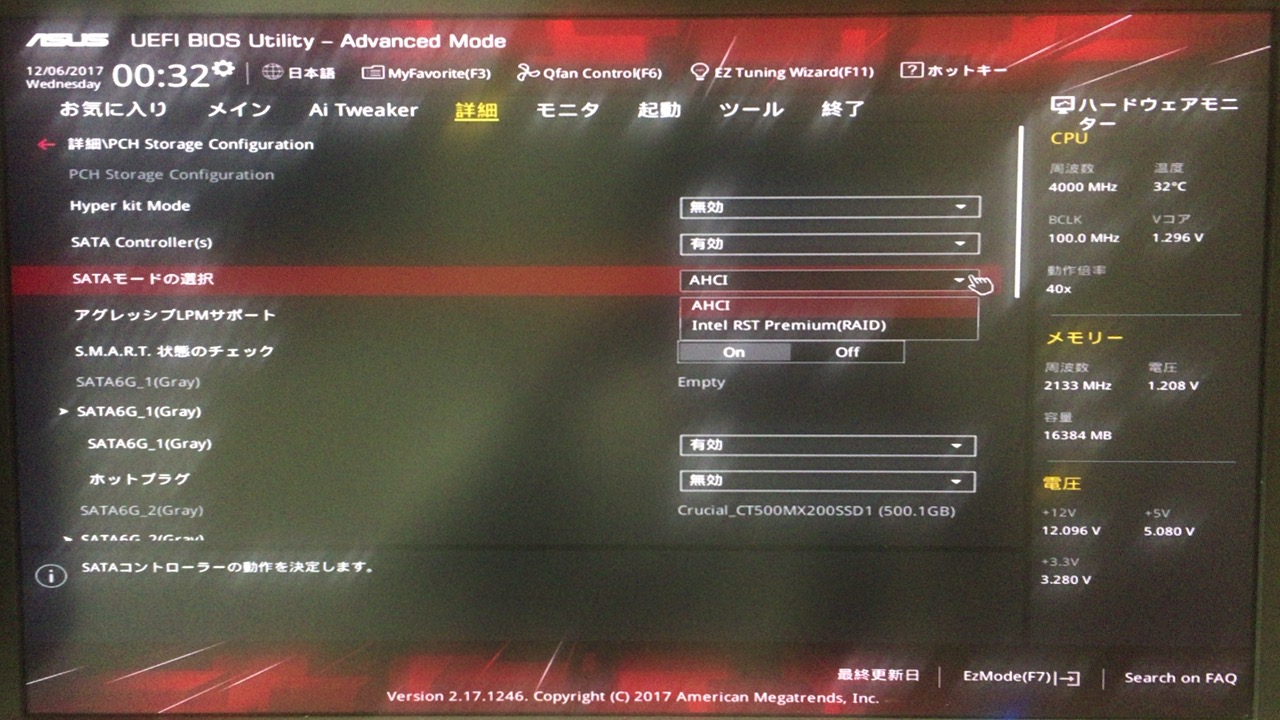
Boot設定を変更
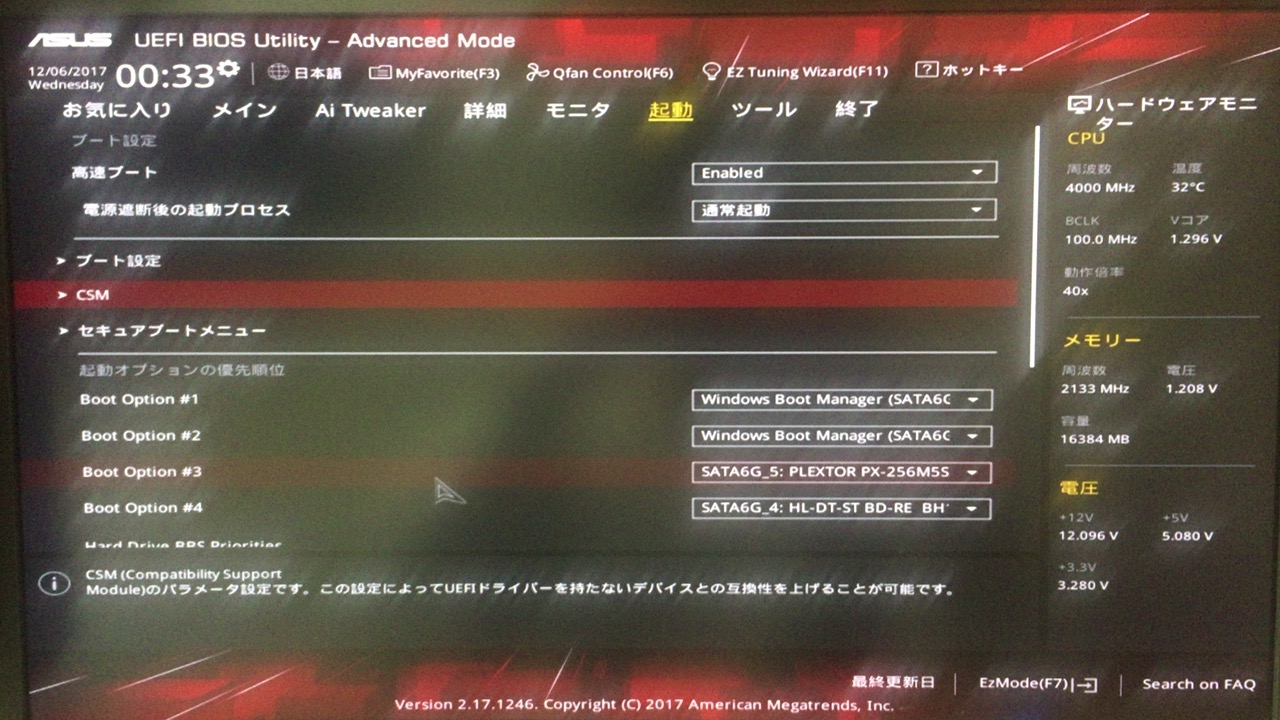
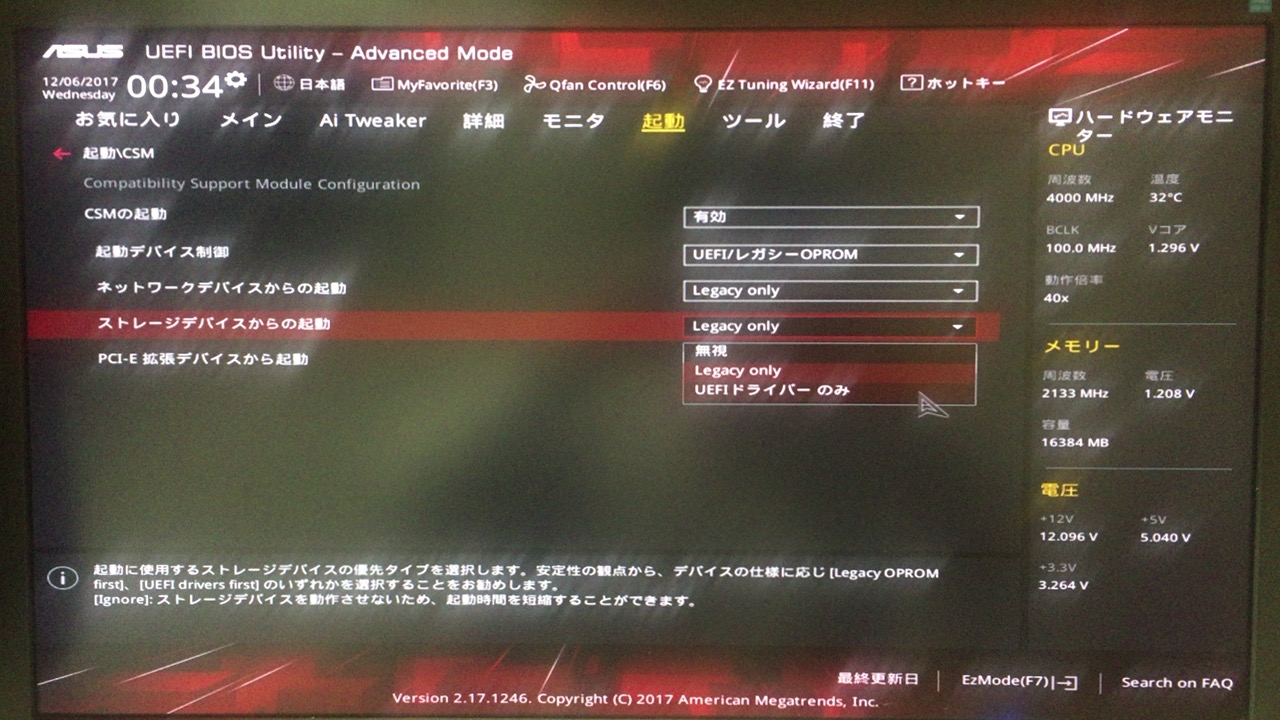
起動ドライブをNVMe SSDに変更
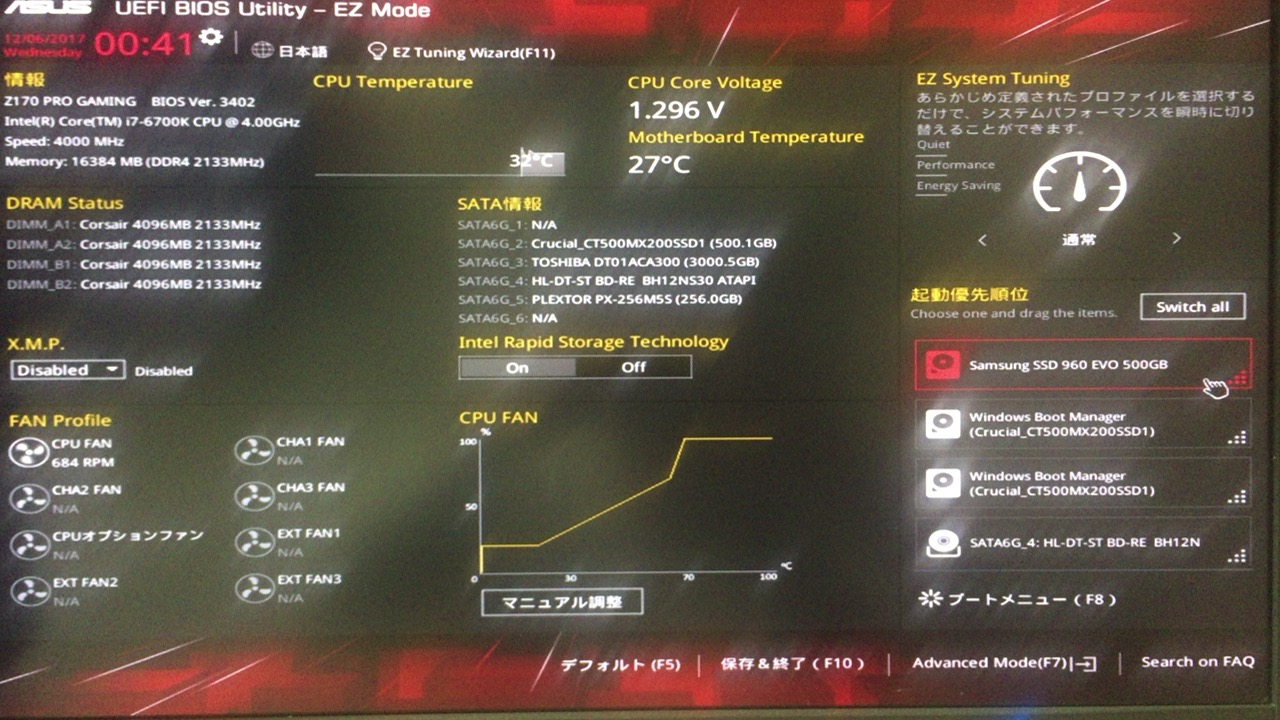
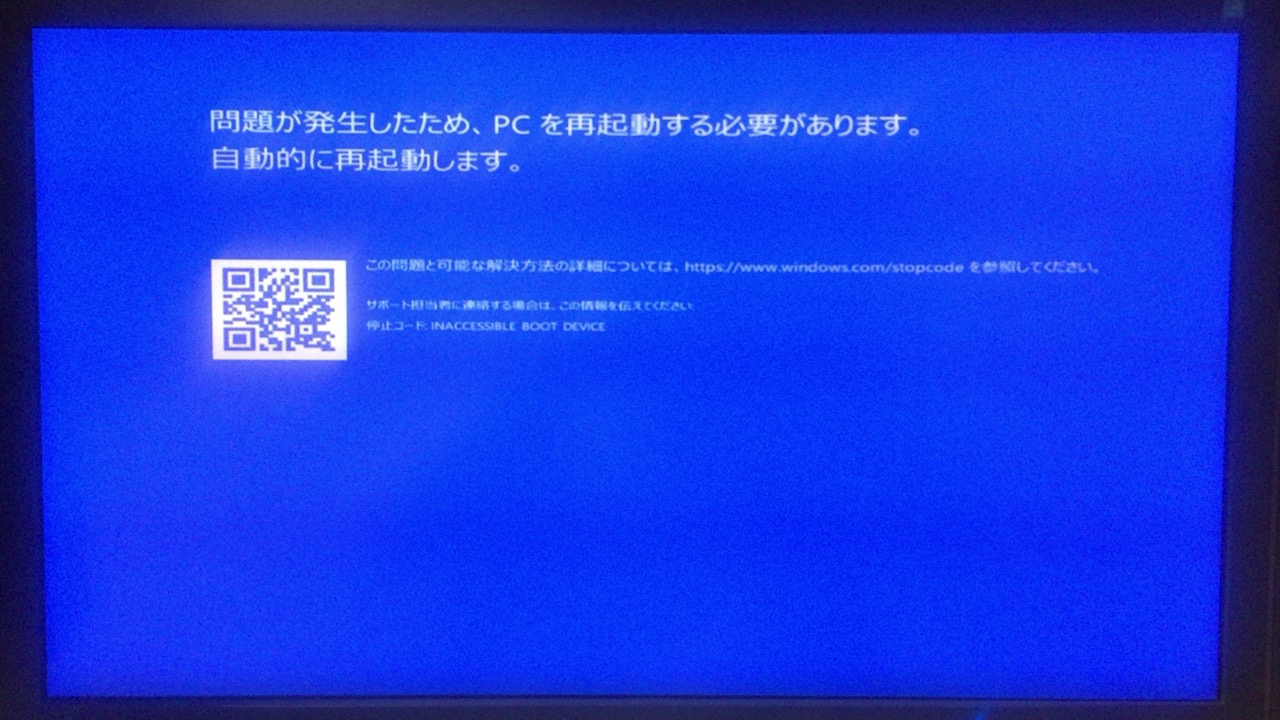
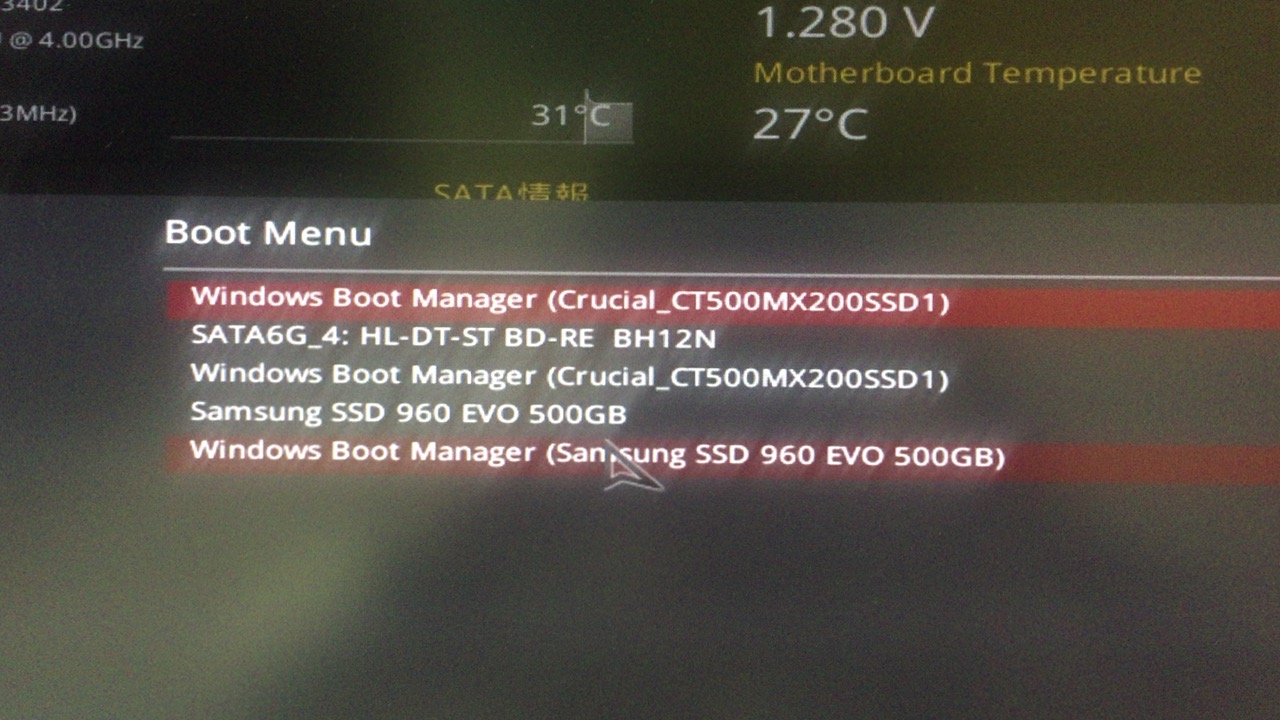
起動優先順位を操作して、NVMe SSDが一番先に優先して起動するようにする。最初にBIOSを抜けたときには何年かぶりにブルースクリーンを見ることになったが、何度か再起動するうちにBoot MenuにSamsung SSD 960 EVOの名前が出てくるようになり、これを選ぶことで起動することが出来た。
SATAとNVMeの性能比較
これで起動するとNVMe SSDがCドライブになっている(コピー元のディスクと中身のデータが同じなので最初検証方法が分からなかったのだが、Ctrl+Xでディスクの管理にいって、右クリックでプロパティを見るとハードウェア名が見られるのでそれで判断できる)
記録メディアの計測としておなじみのCrystalDiskMarkでNVMeSSDとSATAのSSDそれぞれの性能を計測した。なおSSDは空き容量がスペックに多少影響するが、今回はコピーしてから何も加えていない(=両方にまったく同じデータが入っている)ので条件はほぼ同じである。
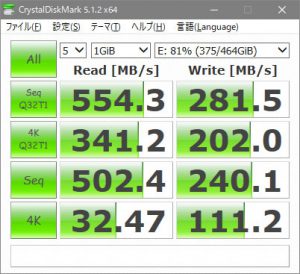
まずこれが元々使っていたSATA3のSSDの結果。
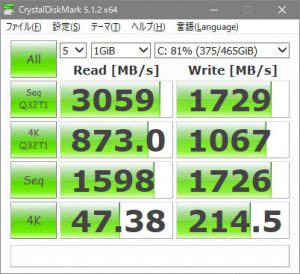
次にこれがM.2のNVMe SSDの結果。差がかなり歴然としている。
これでとりあえず現在の記録ドライブとしては十分に早いものをシステムドライブとして迎え入れることが出来た。





私はSSDを買うならSAMSUNGよりWDやIntelが良いと思います。
特にWDは実際に買ってみましたがNANDチップもコントローラーもキャッシュも自社製なので良いと思いました。
性能や信頼性も高く、コスパも優れています。
SAMSUNGは価格設定が高すぎると思います。